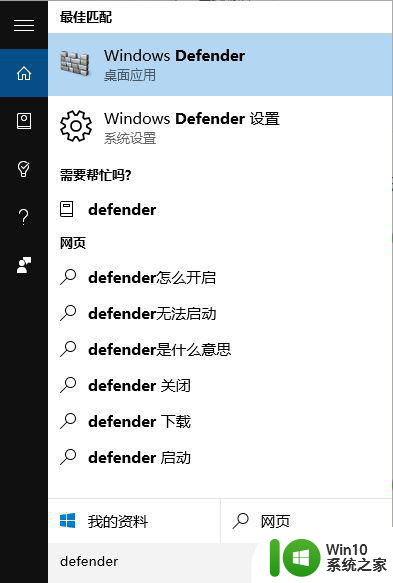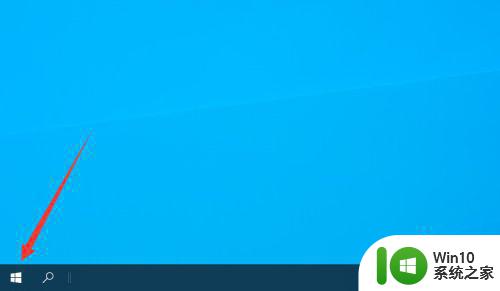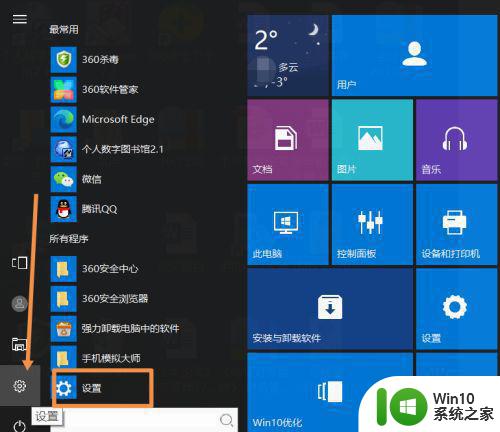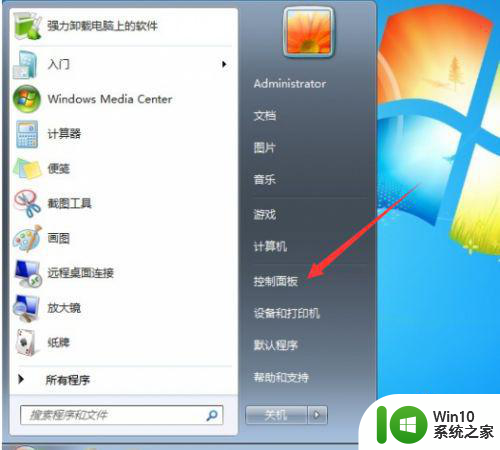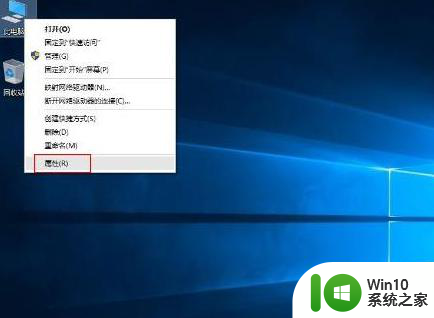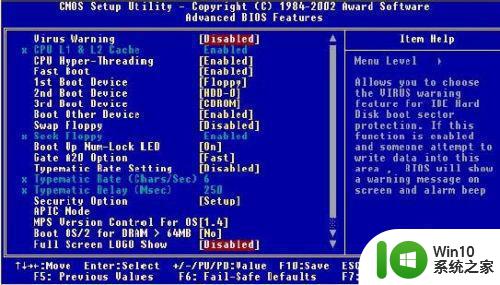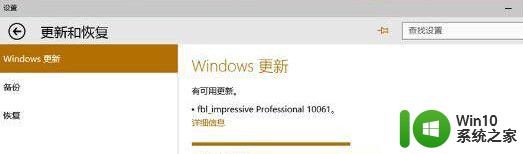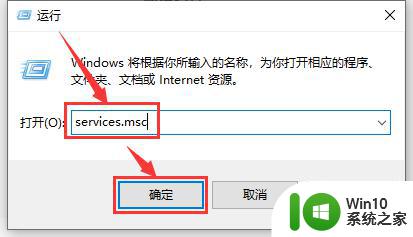win10卡在“正在更新”界面的处理方法 win10一直在检查更新怎么办
win10卡在“正在更新”界面的处理方法,当我们使用Windows 10操作系统时,有时候可能会遇到一些问题,例如系统卡在“正在更新”界面或者持续在检查更新的状态,这种情况可能会让我们感到困惑和烦恼,影响到我们的正常使用。幸运的是针对这些问题,我们可以采取一些简单有效的处理方法来解决。接下来我们将介绍一些解决Windows 10卡在“正在更新”界面和持续检查更新的方法,帮助您解决这些困扰。
方法一:先手动更新 Windows Defender,再尝试 Windows 更新。
首先点击屏幕左下角的Cortana(长条搜索框,或者一个白色空心圆圈),输入defender,并选择第一项;
然后在窗口靠上处选择“更新”选项卡,并点击“更新定义”;
等待更新完成后,再尝试执行 Windows 更新。
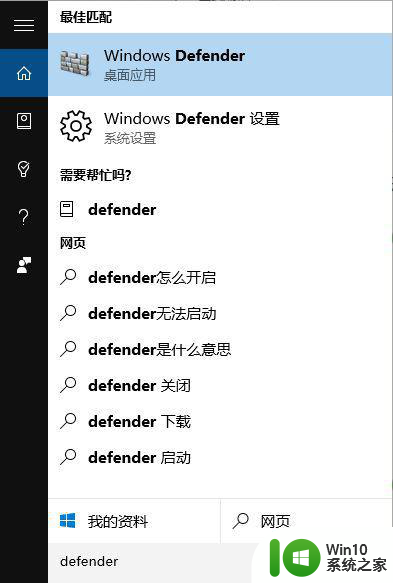
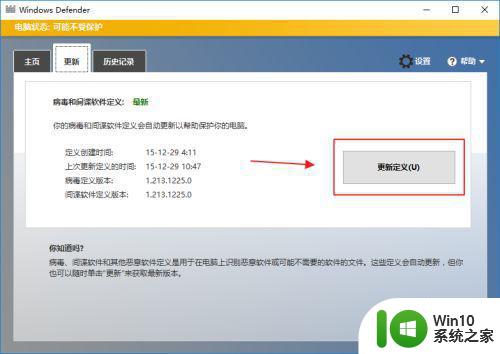
方法二:临时关闭 Windows Defender,再尝试 Windows 更新。
首先点击屏幕左下角的Cortana(长条搜索框,或者一个白色空心圆圈),输入defender,但此时选择第二项;
然后将所有开关全部关掉;
再尝试执行 Windows 更新。
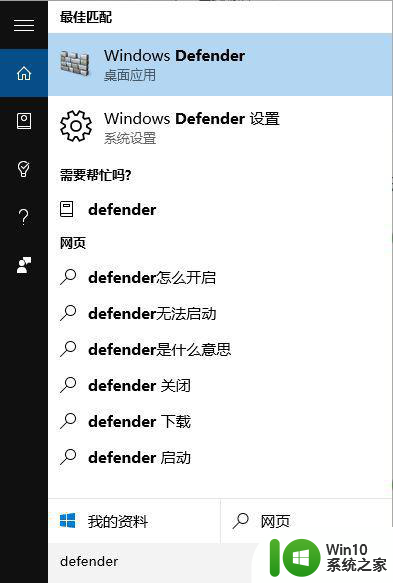
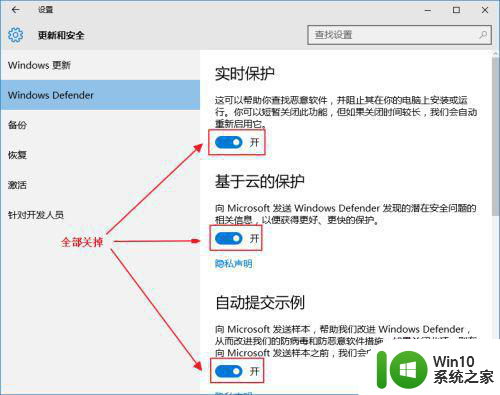
方法三:尝试使用Windows更新疑难解答
点击“下载并运行 Windows 更新疑难解答”,看这个工具能不能修复问题。
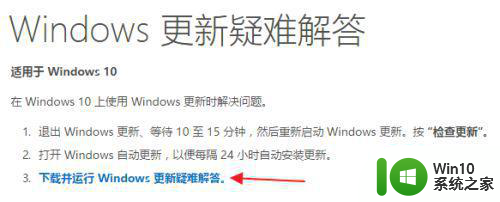
方法四:打开 Windows 更新的高级选项,将“提供其他 Microsoft 产品的更新”的选项取消勾选,然后重启电脑后重试。
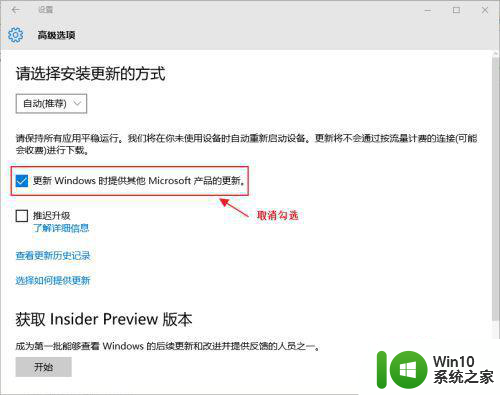
以上就是win10卡在“正在更新”界面的处理方法的全部内容,如果你遇到相同的情况,可以参照小编提供的方法来处理,希望能对大家有所帮助。